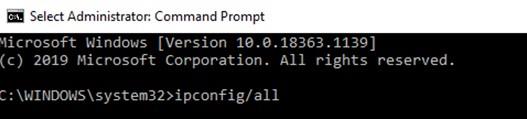Свака машина има јединствену МАЦ адресу која јој обезбеђује трајну и јединствену идентификацију на мрежи. Другим речима, ваш уређај се препознаје или идентификује на мрежи преко своје јединствене адресе за контролу приступа медијима коју кажемо као МАЦ адреса. Штавише, мац адреса није ограничена на Виндовс машину. Сваки уређај који је повезан на мрежу има своју Мац адресу. То значи да било да је то ваш Андроид телефон/ТВ, или ваш иПхоне/Аппле ТВ/МацБоок или рутер и скоро све има Мац адресу.
Дакле, ако је Мац адреса јединствена и унапред додељена, зашто онда морамо да је мењамо. Ако је Мац адреса чврсто кодирана са уређајем, да ли је могуће променити Мац адресу? Знамо да би вам ова и друга питања могла пасти на памет. Али будите сигурни да ће на све ово бити одговорено; једина ствар коју треба да урадите као читалац је да наставите да читате до краја.
Такође прочитајте: Како да поправите „Виндовс је открио конфликт ИП адресе“
Зашто променити Мац адресу на Виндовс 10?
Ако имате разлога да промените своју Мац адресу, можете прескочити овај пасус и директно прећи на одељак за промену Мац адресе на Виндовс 10. Али ако читате овај чланак из радозналости и научите нешто ново, онда се држите тога.
Као и ИП адреса , сваки уређај који покушава да се повеже или региструје на мрежу мора да обезбеди своју Мац адресу. Али за разлику од ИП адреса које рутер динамички додељује, Мац адресе су јединствене и додељују се на нивоу хардвера. Штавише, лако је променити ИП адресу променом подешавања мрежног проксија вашег рачунара или једноставно коришћењем ВПН-а ; међутим, Мац адреса је јединствена и остаје иста током укупног животног века уређаја (осим ако је не промените). Вратимо се сада на питање, зашто желите да промените Мац адресу?
Искрено говорећи, промена Мац адресе или њено лажирање у другу сматра се злонамерном активношћу за заобилажење са мрежним ограничењем. Али не увек, јер има легитимне разлоге и тестирање подешавања Мац филтера које сте применили на мрежу. Други разлог је ако морате да избаците своју стару Виндовс машину да бисте добили нови Виндовс рачунар и приступ мрежи је ограничен на основу ваше Мац адресе, онда је лако променити Мац адресу нове машине у стару и наставити са приступ мрежи, без петљања са компликованим Мац правилима.
Дакле, који год разлог да имате за промену Мац адресе, ево како да је промените.
Како променити Мац адресу на Виндовс 10?
Дакле, ако имате разлога да се промените, само напред. Ако га тестирате из радозналости или радозналости, препоручујемо да напишете оригиналну/стварну Мац адресу вашег Виндовс 10 рачунара. Ово ће такође бити корисно ако се суочите са било каквим проблемом са својом новом Мац адресом и морате да се вратите на старију.
Напомена: Ако свој Виндовс 10 рачунар повежете истовремено на ВиФи и Етхернет, он ће имати две МАЦ адресе, једну за ВиФи и другу за Етхернет. Штавише, ако ваша мрежа користи Мац Филтеринг, обавезно ставите нову Мац-ову адресу на белу листу на мрежи.
Сада да прво почнемо, хајде да лоцирамо оригиналну Мац адресу наше машине пратећи кораке у наставку:
- Кликните на дугме Старт у оперативном систему Виндовс, а затим у менију кликните на икону зупчаника да бисте отворили подешавања оперативног система Виндовс.
- У подешавањима оперативног система Виндовс кликните на Мрежа и Интернет.
- Сада изаберите своју мрежу из левог окна; може бити или ВиФи или Етхернет. Када изаберете, кликните на назив мреже у десном окну.
- Следећи екран који се отвори ће вам показати Мац адресу вашег рачунара у одељку Својства.
- Копирајте Мац адресу и запишите је негде или је налепите безбедно.
Сада, након што добијете Мац адресу вашег Виндовс 10 рачунара, следећи корак је како да је промените. Дакле, да бисте променили Мац адресу на свом Виндовс 10 рачунару, пратите упутства дата у наставку:
- Кликните десним тастером миша на дугме Старт у оперативном систему Виндовс и међу опцијама изаберите Управљач уређајима. Алтернативно, притисните дугме Виндовс + Р да бисте отворили командни оквир Покрени. У командни оквир за покретање откуцајте девмгмт. мсц да отворите Управљач уређајима.
- На екрану Управљача уређајима пронађите Мрежни адаптери и двапут кликните на њега да бисте га проширили.
- Сада кликните десним тастером миша на ваш мрежни адаптер и из падајућег менија изаберите Својства.
- У прозору са својствима мрежног адаптера кликните на картицу Напредно. Из својстава изаберите унос мрежне адресе и унесите нову Мац адресу (Мац адреса је комбинација абецеде и броја без размака или цртице) у поље вредности. Када унесете, притисните дугме Ок да бисте сачували промењену Мац адресу вашег рачунара.
- Сада поново покрените рачунар да би промене ступиле на снагу.
Сада ћемо научити како да потврдимо да је Мац адреса промењена на Виндовс 10 рачунару.
Како потврдити да ли је Мац адреса промењена
Након што промените МАЦ адресу вашег система, пратите доле наведене кораке да бисте потврдили да ли је нова МАЦ адреса додељена и ради.
- У Виндовс претрази откуцајте Цомманд Промпт и кликните десним тастером миша на горњи приказани резултат и изаберите Покрени као администратор.
- Сада у прозору командне линије откуцајте ипцонфиг/алл и притисните тастер Ентер.
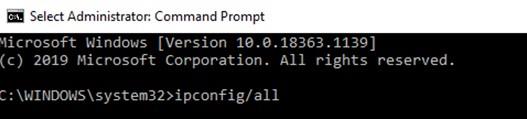
- Након извршења команде, наћи ћете нову Мац адресу наведену испред уноса физичке адресе у одељку Етхернет адаптер или бежични адаптер.
Имајте на уму да не можете имати два уређаја са истом МАЦ адресом активна у исто време у мрежи.
Промените Мац адресу на Виндовс-у на 10 помоћу софтвера треће стране
Иако горе наведени кораци нису толико компликовани, ако вам је и даље тешко да их пратите, можете користити софтвер треће стране да промените своју Мац адресу. Тецхнитиум МАЦ Аддресс Цхангер је један такав услужни програм који вам омогућава да ефикасно промените мац адресу. А најбољи део је што је бесплатно коришћење услужног програма.
Овај алат може да обезбеди нову МАЦ адресу вашој мрежној картици, заобилазећи оригиналну МАЦ адресу коју је произвођач кодирао.
- Једном када покренете мењач МАЦ адресе, прво ће се приказати сви доступни мрежни адаптери.
- Са доступне листе доступних мрежних адаптера изаберите онај за који желите да промените МАЦ адресу.
- Сада изаберите картицу Информације. Овде ћете пронаћи поље Промена МАЦ адресе. Овде унесите нову Мац адресу и кликните на дугме Промени сада у доњем левом углу. Такође имате опцију у којој вам производ помаже да добијете насумичну Мац адресу. Све што треба да урадите је да кликнете на дугме Насумична МАЦ адреса да попуните насумичну Мац адресу од стране самог производа.
Извор слике: тецхнитиум
- Сада у будућности, ако желите да вратите Мац адресу на оригиналну, то можете учинити тако што ћете кликнути на дугме Врати оригинал.
Напомена: Не можете да промените Мац адресу Мицрософт Нетворк Бридге-а користећи Тецхнитиум МАЦ Аддресс Цхангер.
Окончање
Дакле, момци, овако можете лако променити Мац адресу на свом Виндовс 10 рачунару. Штавише, сада можете да користите промењену Мац адресу без икаквих проблема, осим ако нисте користили МАЦ филтрирање на рутеру. У сваком случају, ако сте омогућили Мац филтрирање, онда сте управо морали да наведете ту нову Мац адресу на свом рутеру и спремни сте.
Надамо се да волите да користите чланак. У одељку за коментаре испод наведите разлог за промену Мац адресе у одељку за коментаре испод.